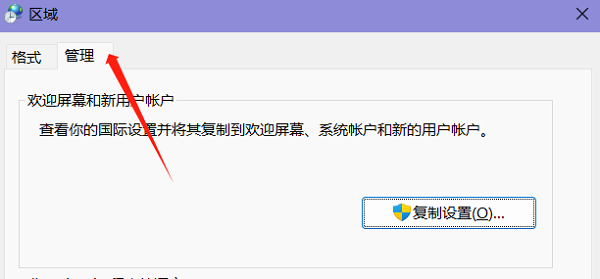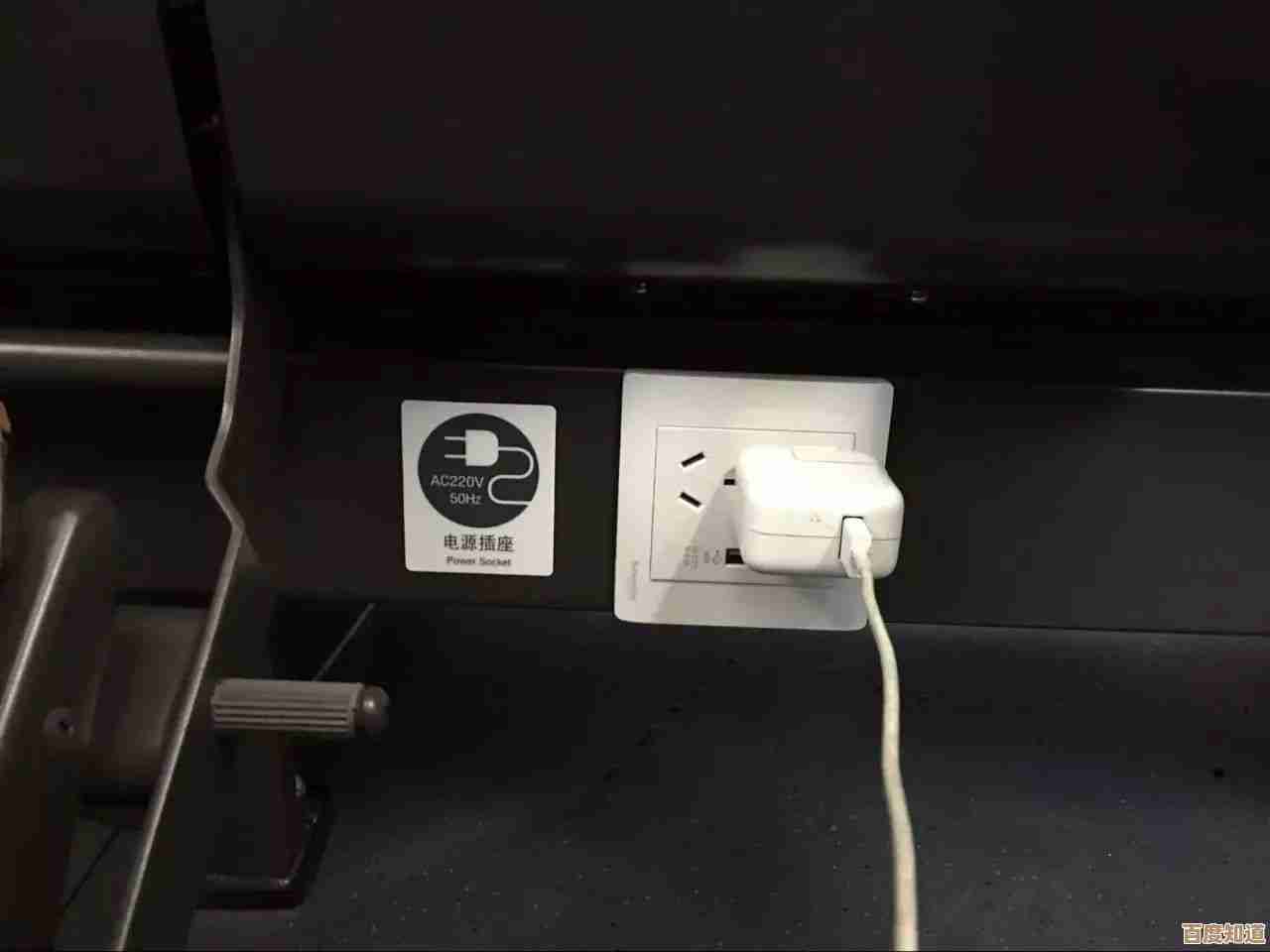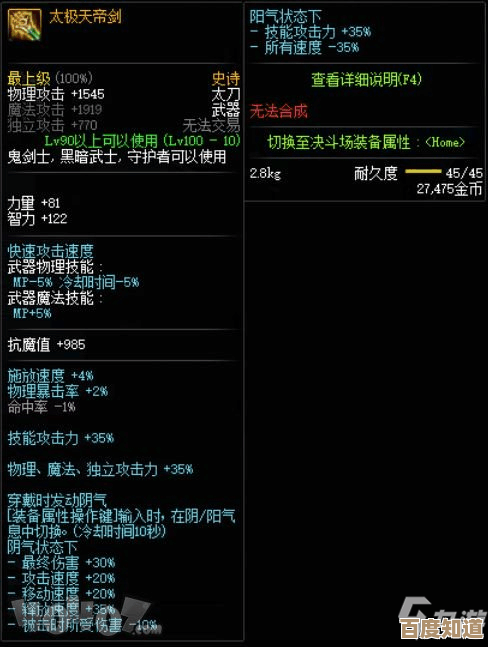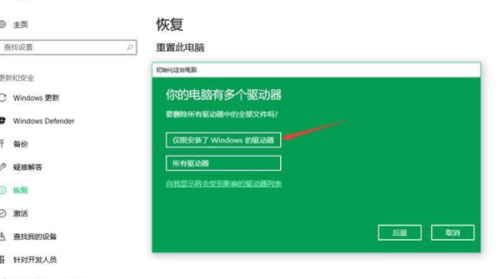解锁Windows快捷键宝藏:让日常工作流程快人一步的实用技巧
- 问答
- 2025-10-27 16:28:39
- 2
根据微软官方支持文档和主流效率博主的经验分享,这里有一份实用的Windows快捷键清单,能直接提升你的操作速度。
基础必备,告别鼠标依赖
- 复制、剪切、粘贴 (Ctrl + C, Ctrl + X, Ctrl + V):这是基本功,但却是效率的基石,无论文字、文件,都能快速处理。
- 撤销操作 (Ctrl + Z):当你误删了文件、打错了字,这个快捷键能立刻让你回到上一步,是“后悔药”。
- 快速搜索 (Win + S 或 Win + Q):直接弹出搜索框,可以查找电脑里的文件、应用程序,甚至直接进行网页搜索,科技媒体How-To Geek认为这是唤醒电脑智能的第一步。
- 锁定电脑 (Win + L):需要暂时离开座位时,立即锁定屏幕,保护隐私和安全。
窗口管理,告别杂乱无章
- 最小化所有窗口 (Win + D):瞬间显示桌面,再按一次恢复所有窗口,当你需要快速找到桌面文件时非常有用。
- 切换窗口 (Alt + Tab):在多个打开的窗口之间快速切换,按住Alt键不放,连续按Tab可以浏览所有窗口。
- 创建新的虚拟桌面 (Win + Ctrl + D):根据微软官方介绍,这个功能可以为你创造多个独立的桌面空间,比如一个桌面专门工作,一个桌面专门娱乐,互不干扰。
- 在虚拟桌面间切换 (Win + Ctrl + 左/右箭头):轻松在不同的虚拟桌面之间跳转。
- 分屏显示 (Win + 左/右箭头):将当前窗口快速贴靠在屏幕的左半部分或右半部分,方便同时处理两个任务,如果再按上/下箭头,可以变成四分之一分屏。
文件资源管理器,操作快人一步
- 快速重命名 (F2):选中一个文件或文件夹后按F2,可以直接修改名称,比右键再选择“重命名”快得多。
- 快速新建文件夹 (Ctrl + Shift + N):在任何一个文件夹界面,瞬间创建一个新的文件夹。
- 显示/隐藏文件扩展名 (Alt + V, 然后按H):这个组合键可以快速切换是否显示文件的后缀名(如.txt, .jpg),根据电脑爱好者社区“少数派”的分享,这对于管理文件类型非常方便。
- 快速访问地址栏 (Alt + D):光标会直接跳转到地址栏,你可以直接输入路径或复制当前路径。
系统快捷,直达核心功能
- 打开设置 (Win + I):直接启动Windows设置菜单,比从开始菜单里找要快。
- 打开任务管理器 (Ctrl + Shift + Esc):当程序卡死时,用这个快捷键能直接调出任务管理器来强制结束任务,是解决电脑卡顿的利器。
- 投影或连接到无线显示器 (Win + P):开会演讲时,快速切换显示模式,比如仅电脑屏幕、复制屏幕或扩展屏幕。
快捷键的关键在于多用,先从最常用的几个开始,慢慢形成肌肉记忆,你的工作效率自然会显著提升。
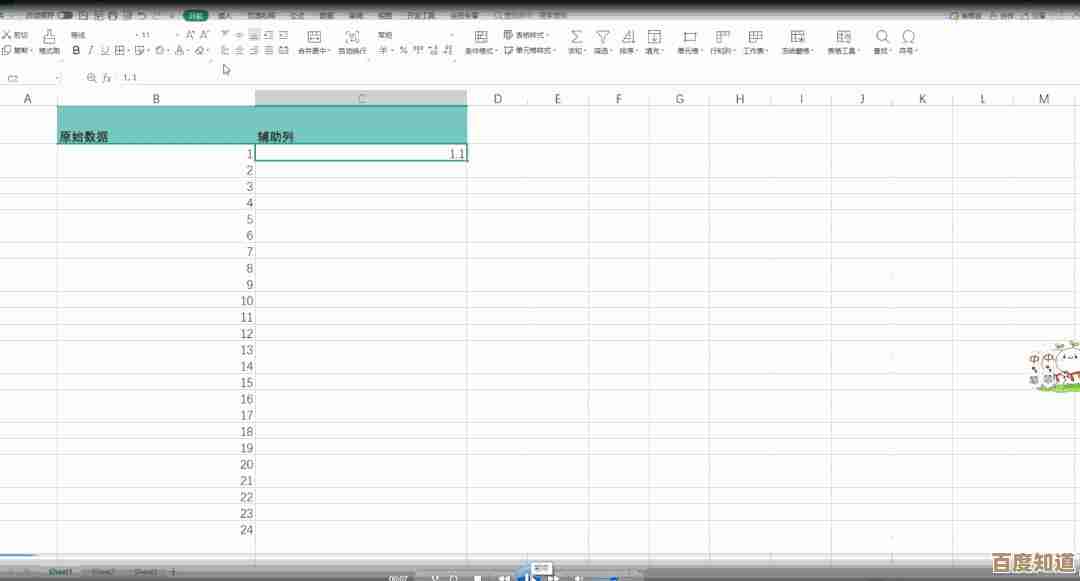
本文由黎家于2025-10-27发表在笙亿网络策划,如有疑问,请联系我们。
本文链接:http://waw.haoid.cn/wenda/48154.html